Einstellungen unter Datenbank, Sicherung und Export
Mit PaperOffice können Ihre Daten ganz einfach und benutzerfreundlich gesichert, exportiert und wiederhergestellt werden.
Um die Einstellungen für die automatisierte Datensicherung oder Massenexport in PaperOffice vorzunehmen, wählen Sie die Einstellungen und danach den Punkt „Datenbank, Sicherung und Export“ aus. Bitte beachten Sie, dass diese Datensicherung für Dateien und Ordner, welche in „Meine Windows Dokumente“ und „Gemeinsame Windows Dokumente“ eingelesen werden, NICHT durchgeführt wird.
1- Klick Massenexport
PaperOffice kann mit nur einem Mausklick Ihre gesamten Daten samt der dazugehörigen Ordnerstruktur jederzeit exportieren falls Sie PaperOffice nicht länger nutzen möchten, die Dokumente unverschlüsselt benötigen oder einfach nur das gute Gefühl haben möchten unabhängig zu sein.
Wählen Sie die Option „Gesamte Ordnerstruktur exportieren“ wenn Sie nur Ihre Ordnerstruktur, ohne der Dokumente, importieren möchten. Wählen Sie im nächsten Schritt das Verzeichnis aus, in welches die Ordnerstruktur exportiert werden sollte, bestätigen die Auswahl.
So wird die gesamte Ordnerstruktur exportiert.
Falls Sie Ihre Ordnerstruktur samt Inhalt exportieren möchten, so klicken Sie auf „Gesamte Ordnerstruktur und Dokumente exportieren“. Wählen Sie im nächsten Schritt das Verzeichnis aus, in welches die Ordnerstruktur mit den Dateien exportiert werden sollte, bestätigen die Auswahl. Im nächsten Schritt wird die gesamte Ordnerstruktur und der Inhalt exportiert.
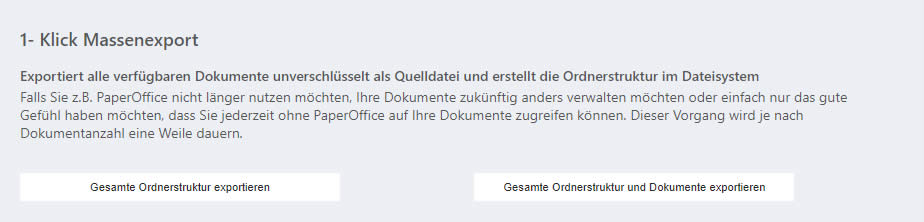
Datensicherung
PaperOffice organisiert alle Datensicherungen vollautomatisch für die letzten 10 Tage.
Geben Sie im Bereich der Datensicherung das Standardverzeichnis für die Datensicherung ein und wählen die Anzahl der Tage, welche automatisiert gesichert werden sollen. PaperOffice erstellt immer eine aktuelle Sicherung pro Tag für die Anzahl der festgelegten Tage und löscht dabei die Sicherungen, welche älter als die von Ihnen festgelegte Anzahl ist.
Bei Nichteingabe der Tages-Anzahl, wird standardmäßig alle letzten 10 Tage gesichert.
Speichern Sie Ihre Änderungen.
Wenn PaperOffice beendet wird…
Sie können einstellen, was passieren soll wenn PaperOffice beendet wird.
Stellen Sie ein, dass die Datensicherung vorgeschlagen werden sollte indem Sie ein Häkchen neben „Datensicherung vorschlagen“ setzen, so werden Sie beim Verlassen von PaperOffice danach gefragt, ob eine Datensicherung durchgeführt werden sollte und wann die letzte Datensicherung erfolgte.
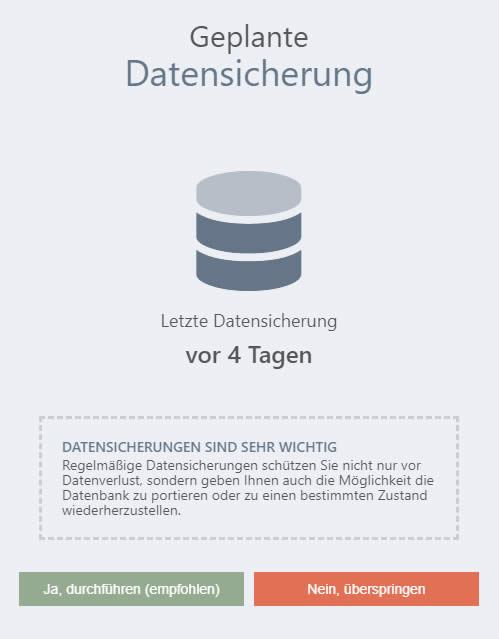
Es ist zudem empfehlenswert die Häkchen neben „Datenbank optimieren“, „Datenbankintegrität sicherstellen“, „Datenbank komprimieren“ und „Datenbankkonsistenz sicherstellen“ zu setzen, um eine optimale Arbeit zu gewährleisten.
Zudem können Sie Ihre Datenbank manuell optimieren, indem Sie die „Komplette Datenbankwartung jetzt manuell durchführen“ aktivieren. Im nächsten Schritt wird die Optimierung Ihrer Datenbankeinträge durchgeführt.
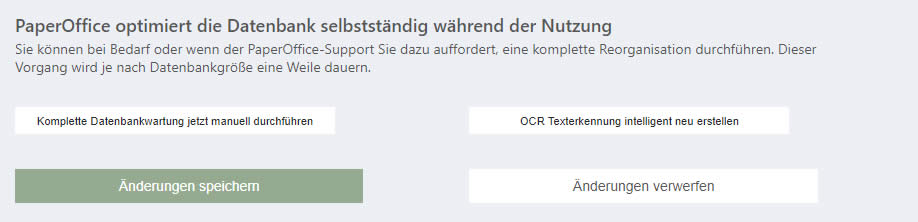
Sie können auch die Texterkennung aller Ihrer Dokumente neu erstellen lassen, indem Sie „PCR Texterkennung intelligent neu erstellen“ betätigen.




